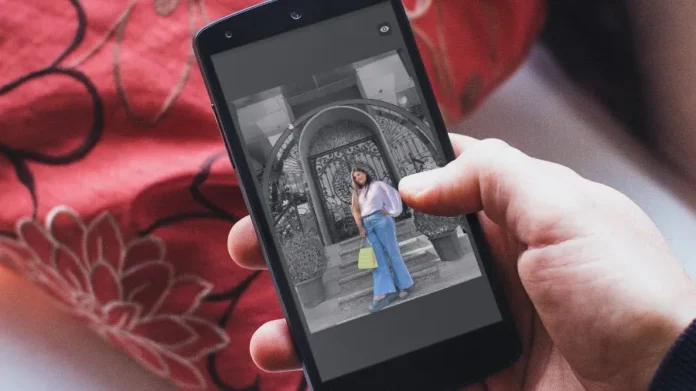Spomedzi všetkých trikov na úpravu fotografií sa v súčasnosti stáva populárnou možnosť vystriedať konkrétnu farbu na čiernobielej (B & W) fotografii. Vďaka pokročilým mobilným aplikáciám na úpravu fotografií a galérií už nepotrebujete špecializovaný softvér pre stolné počítače. Tu sú najlepšie spôsoby, ako vytvoriť čiernobiele fotografie s výnimkou jednej farby v zariadeniach Android a iPhone.
Hoci spoločnosť Apple v posledných rokoch míľovými krokmi zlepšila predvolenú aplikáciu Fotografie v iPhone, stále neponúka možnosť farebného popu na obrázku. Na pridanie ohromujúceho efektu do fotografií môžete použiť aplikáciu Fotky Google v zariadeniach iPhone a Android alebo aplikácie tretích strán. Pozrime sa na naše možnosti.
1. Použite aplikáciu Fotky Google
Služba Fotky Google je plná užitočných funkcií na úpravu obrázkov. Môžete použiť funkciu Farebné zaostrenie, aby vynikol konkrétny odtieň, a na zvyšnú časť pridať čiernobiely efekt. Funkcia je bezplatná pre fotografie s informáciami o hĺbke (tie s režimom na výšku alebo rozmazaním pozadia). Ak chcete rovnaký efekt použiť aj na iné fotografie, prejdite na paušál Google One.
Služba Google One sprístupňuje viac úložiska a prémiové funkcie úprav v službe Fotografie Google a ponúka prioritnú podporu. Cena sa začína na 1,99 dolára mesačne za 100 GB úložiska. Keď si predplatíte službu Google One, postupujte podľa nasledujúcich krokov.
Poznámka: Služba Fotky Google používa rovnaké rozhranie v zariadeniach iPhone a Android. Použili sme snímky obrazovky z aplikácie Fotky Google pre Android. Pri vykonávaní zmien môžete postupovať rovnako aj na iPhone.
1. Stiahnite si aplikáciu Fotky Google do svojho telefónu.
2. Spustite aplikáciu Fotky Google a prihláste sa pomocou údajov svojho konta Google.
3. Vyberte obrázok, ktorý chcete upraviť. Stlačte tlačidlo Upraviť.
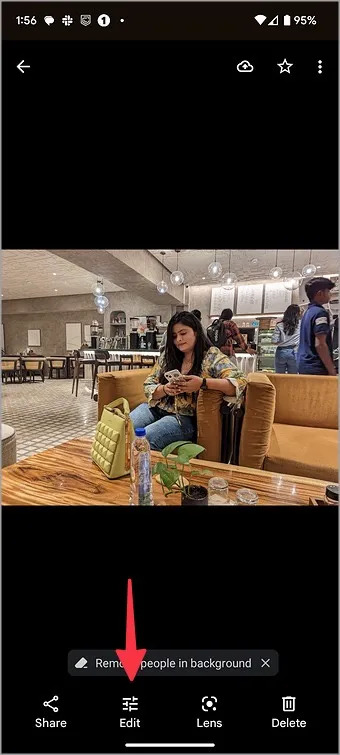
4. Prejdite do ponuky Nástroje. Vyberte položku Farebné zaostrenie.
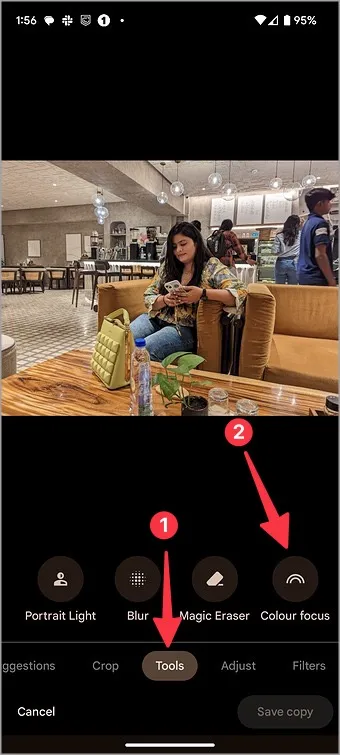
5. Aplikácia Fotografie Google automaticky rozpozná hlavnú osobu/objekt na fotografii a urobí pozadie čiernobielym.
6. Vyberte položku Farebné zaostrenie a pomocou posuvníka upravte čiernobiely efekt na fotografii.
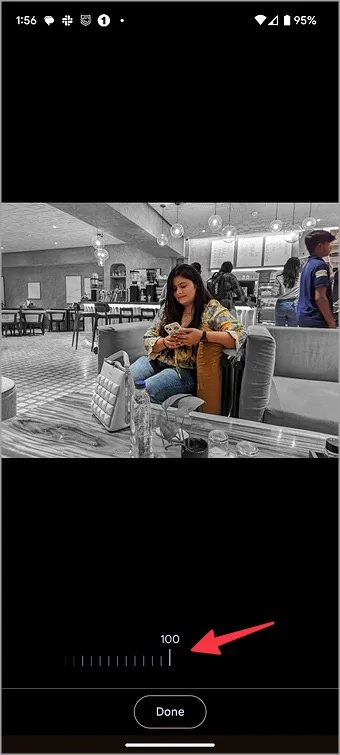
7. Klepnite na Hotovo a vyberte možnosť Uložiť kópiu.
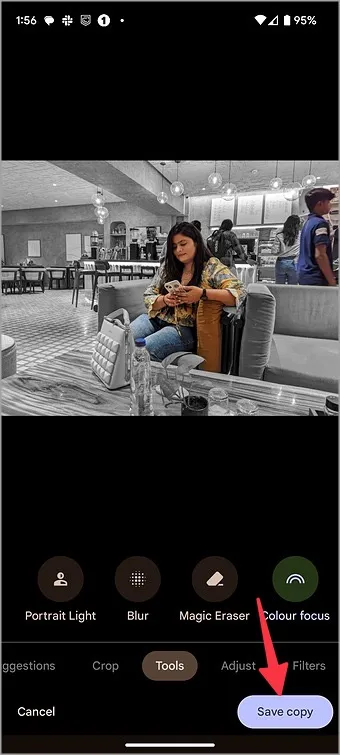
Fotky Google majú niekoľko obmedzení. Ak aplikácia vyberie nesprávnu osobu/objekt, nemôžete to ručne zmeniť. Detekcia Fotiek Google nie je vždy bystrá. Niekedy môže zlyhať pri presnom rozpoznaní okrajov osoby alebo objektu. Funkcia najlepšie funguje pri fotografiách na výšku v zariadeniach iPhone a Android.
Dúfame, že v budúcich aktualizáciách sa dočkáme lepšej implementácie s presným výberom. Ak si nechcete predplatiť plán Google One pre konkrétnu funkciu úprav, použite nižšie uvedené aplikácie tretích strán.
2. Funkcia Color Pop v zariadení iPhone
Color Pop je jedna z najlepších aplikácií na vytvorenie čiernobielych fotografií s výnimkou jednej farby. Podľa nižšie uvedených krokov skontrolujte aplikáciu Color Pop v akcii.
1. Otvorte obchod App Store a stiahnite si aplikáciu Color Pop do svojho iPhonu.
2. Spustite aplikáciu a z domovskej ponuky vyberte položku Color Pop. Vyberte fotografiu, ktorú chcete upraviť.
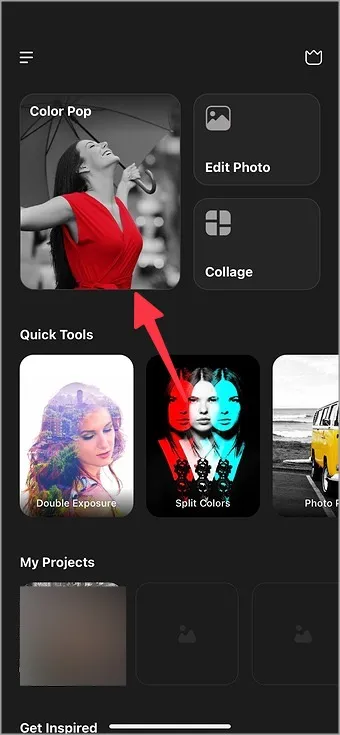
3. Použite nástroj na orezanie a stlačte začiarkavacie políčko v hornej časti.
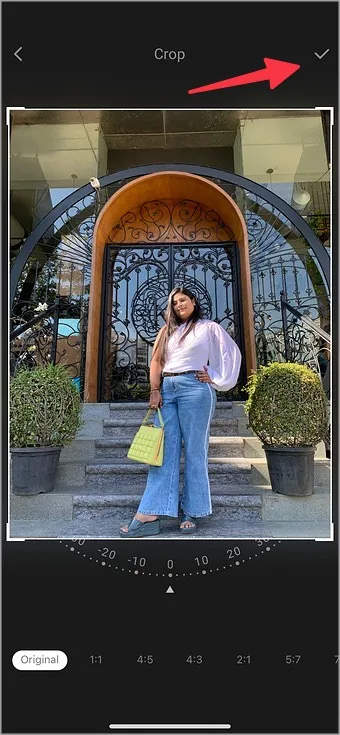
4. Aplikácia automaticky rozpozná hlavné objekty/osoby na fotografii a zvýrazní ich tak, že pozadie bude čierne a biele.
5. Ak aplikácia pridala k príslušným objektom čiernobiele filtre, ťuknite na ikonu štetca v hornej časti.
6. Upravte veľkosť štetca a pomocou prstov (a možnosti zväčšenia v hornej časti) použite pôvodné farby.
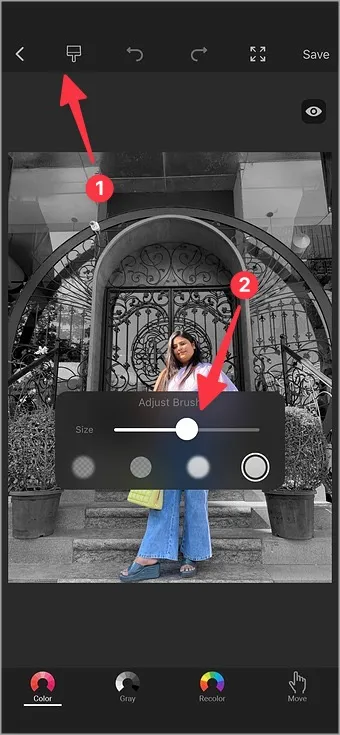
7. Po vykonaní príslušných zmien stlačte ikonu uloženia v hornej časti.
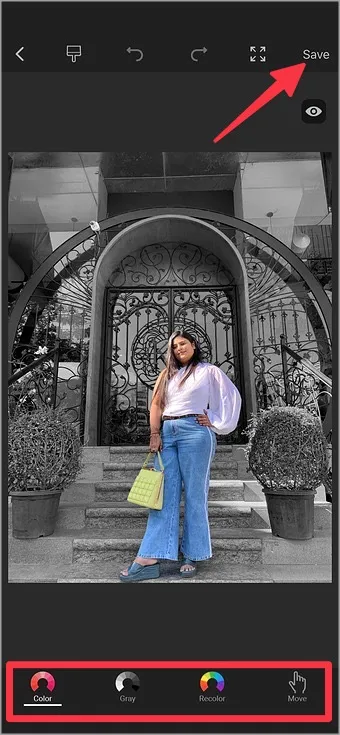
Uložený obrázok nájdete v aplikácii Fotografie.
3. Fotor v systéme Android
Aplikácia Fotor umožňuje v systéme Android v okamihu vytvoriť čiernobiele fotografie s výnimkou jednej farby. Prejdite nižšie uvedenými krokmi.
1. Nainštalujte si aplikáciu Fotor z obchodu Google Play.
2. Otvorte aplikáciu Fotor a vyberte položku Color Splash.
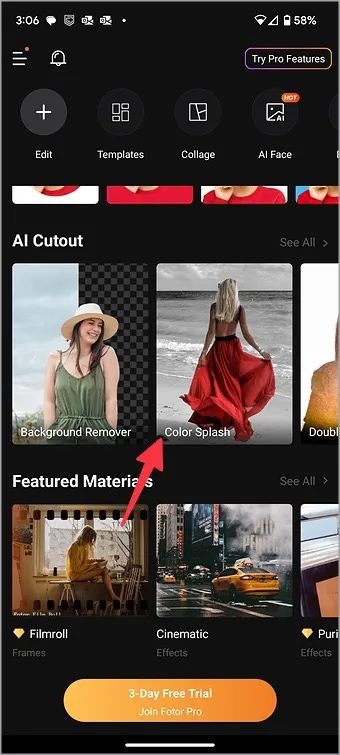
3. Vyberte si fotografiu z nasledujúcej ponuky.
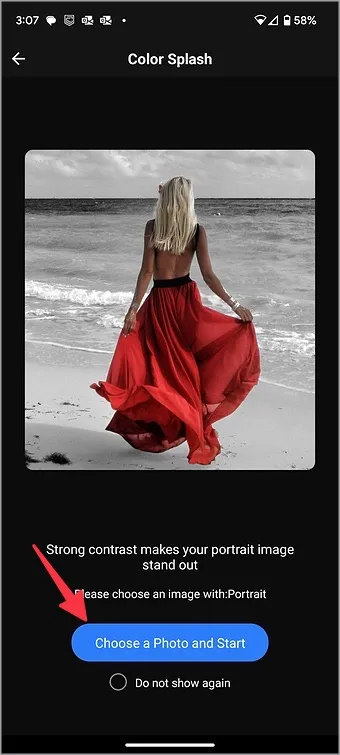
4. Aplikácia automaticky rozpozná hlavný objekt a na ostatné prvky fotografie použije čiernobiely efekt.
5. Vyskúšajte rôzne filtre zo spodnej ponuky a pomocou posuvníka môžete dokonca meniť intenzitu.
6. Stlačte začiarkavacie políčko a uložte obrázok.
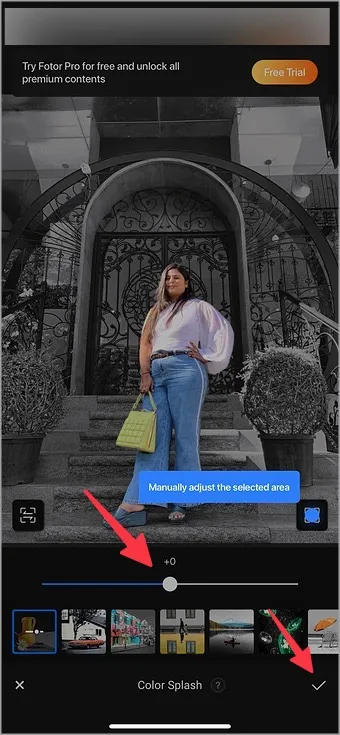
Aplikácia Fotor je na stiahnutie a používanie bezplatná. Niektoré funkcie úprav sú uzamknuté za platenou stenou. Cena je stanovená na 10 dolárov mesačne.
Nechajte svoje fotografie vyniknúť
Preč sú časy, keď ste na aplikáciu efektu farebného popu na čiernobielej fotografii potrebovali Photoshop alebo zložitý stolový softvér. Vyššie uvedené nástroje vám pomôžu dosiahnuť to isté bez toho, aby ste strávili hodiny na pracovnej ploche.